
În ciuda acoperirii tot mai mari a rețelelor de date celulare, există încă numeroase locuri în care singura acoperire celulară pe care o veți obține este slabă în cel mai bun caz numai cu apeluri telefonice și mesaje text simplu (SMS). Citiți mai departe în timp ce vă arătăm cum să configurați alerte pentru mesaje text, astfel încât chiar și atunci când clientul dvs. de e-mail nu poate actualiza, veți primi în continuare notificări critice.
De ce vreau să fac asta?
Deși ar fi minunat dacă toți, împreună cu diferiții noștri furnizori de telefonie mobilă, ne-am putea bucura de acoperirea totală a datelor de la coastă la coastă, știm cu toții că este în prezent (și pentru viitorul previzibil) o fantezie. În realitate, chiar și cu o acoperire excelentă a telefonului mobil, de multe ori ne găsim în zone în care acoperirea datelor este inexistentă și suntem norocoși să obținem chiar și acoperirea de bază care oferă apeluri telefonice și mesaje text.
De cele mai multe ori aceasta nu este o afacere uriașă, deoarece majoritatea dintre noi putem trăi fără a primi actualizări constante prin e-mail. Cu toate acestea, există acele momente în care actualizările de e-mail pe care le așteptați sunt suficient de critice încât doriți să renunțați la toate și să ajungeți imediat la un computer pentru a interacționa cu e-mailul dvs. și cu alte servicii: notificări de acceptare a postului, tranzacții imobiliare, mare notificările de licitație de profil și altele asemenea ar putea merita o urgență și o atenție mai mari decât e-mailul dvs. obișnuit.
În astfel de cazuri, în care doriți cu adevărat acea alertă indiferent unde vă aflați, este logic să vă configurați clientul de e-mail pentru a redirecționa acele e-mailuri critice către telefonul dvs. prin SMS, astfel încât, chiar și în afara acoperirii rețelei de date, să primiți alerta.
De ce am nevoie?
Pentru a configura redirecționarea automată a e-mailului, veți avea nevoie de câteva lucruri simple. Acest truc ar trebui să funcționeze pentru aproape toată lumea, dar există câteva excepții minore pe care le vom evidenția în această secțiune.
Mai întâi și cel mai evident, veți avea nevoie de numărul de telefon către care vor fi redirecționate mesajele. În al doilea rând, va trebui să identificați operatorul de telefon la care este atașat telefonul (de exemplu, Sprint, Verizon etc.) și apoi să căutați poarta de e-mail sau SMS pentru acel furnizor de telefonie mobilă.
Vă subliniem adresele pentru marii transportatori americani în acest articol, dar această listă oferă o prezentare mai extinsă a gateway-urilor SMS atât pentru furnizorii din SUA mai mici, cât și pentru furnizorii din întreaga lume. Dacă aveți probleme la găsirea gateway-ului SMS al furnizorului dvs. sau doriți să îl verificați cu documentație oficială de pe site-ul companiei sau altele asemenea, puteți căuta întotdeauna ceva de genul „providername sms gateway” pentru a afișa o referință oficială.
În cele din urmă, veți avea nevoie de un serviciu de e-mail care să accepte reguli de redirecționare întotdeauna active. Dacă aveți un serviciu de e-mail bazat pe web, acesta nu este o problemă, deoarece serviciul dvs. de e-mail procesează imediat toate e-mailurile primite și aplică regulile pe care le-ați stabilit. Dacă utilizați un model server-la-client local pentru e-mail, veți avea nevoie fie de posibilitatea de a seta reguli de redirecționare pe server (astfel încât acestea să acționeze imediat și independent de orice reguli ale clientului local) sau veți avea trebuie să vă lăsați computerul și clientul de e-mail să ruleze pe durata timpului în care aveți nevoie de alertele de e-mail la SMS.
În scopul acestui tutorial, vom folosi un cont Gmail, deoarece Gmail este utilizat pe scară largă și instrucțiunile pot fi adoptate cu ușurință pentru aproape orice serviciu.
Configurarea clientului dvs. de e-mail pentru redirecționare SMS
După ce ați făcut treaba de colectare a informațiilor necesare așa cum este subliniat în secțiunea anterioară, este pur și simplu o chestiune de conectare a tuturor la clientul dvs. de e-mail sub forma unui filtru de e-mail de redirecționare automată declanșat atunci când primiți un e-mail de la sursă l-ai considerat critic. Să aruncăm o privire la configurarea unui astfel de filtru în Gmail.
Autorizați adresa de redirecționare
Prima oprire este să adăugați o adresă de e-mail de redirecționare autorizată în contul dvs. Nu toți furnizorii necesită acest pas, dar Gmail o face și este o caracteristică de securitate binevenită. Navigați la meniul de redirecționare făcând clic pe roata din colțul din dreapta sus și Setări -> Redirecționare POP / IMAP.
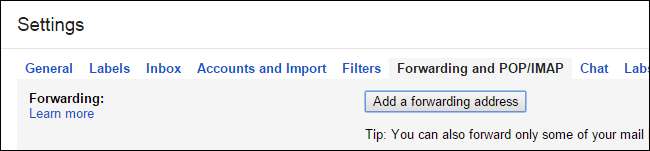
Faceți clic pe „Adăugați o adresă de redirecționare”. Când vi se solicită, introduceți numărul de telefon și gateway-ul SMS în formatul specificat de furnizorul dvs. de telefonie mobilă. Dacă utilizați Spring, de exemplu, formatul este [email protected].
După ce introduceți adresa și dați clic pe OK, veți primi un mesaj de la Google la adresa respectivă (și prin adresă ne referim la telefonul dvs. prin SMS) cu un cod de securitate. Codul este numărul din nouă cifre din linia subiectului. Introduceți acel cod pentru a confirma că controlați adresa către care va fi redirecționat mailul și faceți clic pe OK.
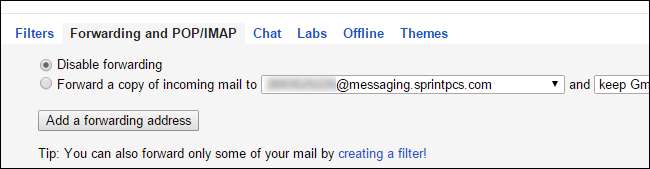
Înapoi la meniul „Redirecționare și POP / IMAP” veți vedea acum redirecționarea dezactivată în mod implicit și noua adresă listată (așa cum se vede în captura de ecran de mai sus). Acest lucru este perfect, trebuia să autorizați adresa, astfel încât aceasta să fie disponibilă pentru uz general, dar nu doriți să vă transferați toate e-mailurile la adresa respectivă.
Creați filtrul
Înainte de a configura un filtru pentru e-mailurile pe care le așteptați, vă sugerăm să configurați un filtru pentru o adresă de e-mail pe care o controlați, astfel încât să puteți testa filtrul pentru a vă asigura că funcționează. Este ușor să folosiți chiar adresa de e-mail pe care configurați filtrul pentru această sarcină.
Pentru a crea un filtru în Gmail, pur și simplu utilizați funcția de căutare pentru a căuta șirul pentru care doriți să filtrați. De exemplu, dacă doriți o anumită adresă de e-mail, căutați acea adresă de e-mail (de exemplu, [email protected]). Dacă doriți adrese de e-mail de la o anumită gazdă, puteți utiliza un wildcard (de ex. *@Howtgeek.com) și așa mai departe. Faceți clic pe săgeata în jos din caseta de căutare după ce ați finalizat căutarea și veți vedea un meniu avansat.
Este demn de remarcat că puteți face acest lucru și navigând la Setări -> Redirecționare și POP / IMAP -> Filtru creativ, dar utilizarea metodei de căutare este mai rapidă și pre-completează formularul de filtrare pentru dvs.
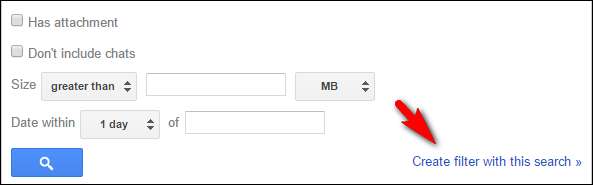
În partea de jos a rezultatelor căutării veți vedea un mic link „Creați un filtru cu această căutare”.
Pe ecranul următor, bifați „Redirecționați-l către” și selectați adresa de gateway SMS.
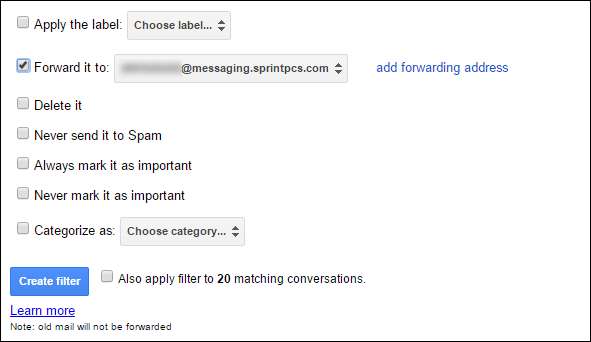
Selectați „Creați filtru” pentru a salva filtrul.
Testarea filtrului
Puteți aștepta ca adresa de e-mail în cauză să vă trimită un e-mail sau puteți, așa cum v-am sugerat în secțiunea anterioară, să utilizați un e-mail pe care îl controlați în scopul testării. Să aruncăm o privire asupra modului în care un e-mail apare ca un mesaj SMS, trimițând un e-mail din contul nostru How-To Geek către e-mailul nostru privat (unde am configurat filtrul).
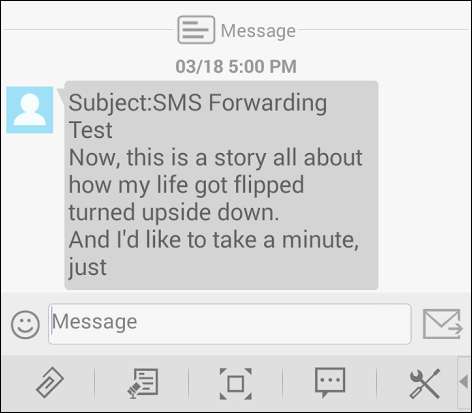
Testul este un succes! De asemenea, evidențiază o limitare semnificativă (dar nu neașteptată) a sistemului de alertă SMS. Veți primi subiectul și doar un fragment din mesaj (cu excepția cazului în care este foarte scurt) din cauza limitării de 160 de caractere a unui singur mesaj SMS.
Având în vedere că scopul alertei este de a vă anunța că aveți un e-mail important la care trebuie să fiți atenți (și nu să împărțiți un e-mail lung în zeci și zeci de mesaje text), acest lucru este puțin îngrijorător.
Cu puțină luptă de cercetare și filtrare, nu veți mai pierde niciodată un e-mail important. Aveți o întrebare urgentă legată de e-mail sau SMS? Trimiteți-ne un e-mail la [email protected] și vom face tot posibilul să răspundem.







